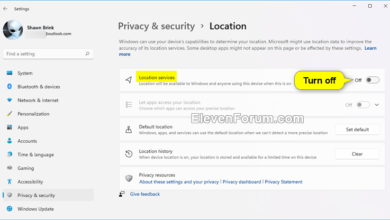6 راه آسان باز کردن کنترل پنل در ویندوز 10 و 11
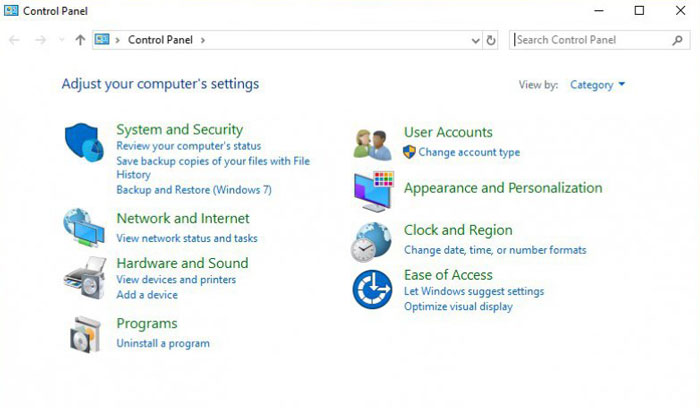
خب، اگر مدتی است که از ویندوز ۱۰ و 11 استفاده می کنید، شاید بدانید که مایکروسافت کنترل پنل قدیمی خود را در پس زمینه های ویندوز قرار داده است و دیگر زیاد از آن استفاده نمی کند و برنامه جدید استفاده از تنظیمات را به پیش می برد. اگرچه مایکروسافت برای تنظیم ویژگی ها و گزینه های جدید، برنامه های تنظیمات را بازنگری کرده است، اما هنوز تعداد زیادی کاربر وجود دارد که هنوز هم می خواهند از کنترل پنل، بهصورت کلاسیک و قدیمی استفاده کنند.
برای کسانی که نمی دانند، کنترل پنل به کاربران این امکان را می دهد تا نرم افزار و بازی های خود را حذف کنند. مایکروسافت از همه می خواهد که از برنامه تنظیمات جدید در ویندوز ۱۰ و 11 استفاده کنند، زیرا در دستگاه های لمسی نیز، این ویژگی کارایی دارد. به نظر نمی رسد که تنظیمات برنامه ها پیچیده باشد، اما کاربران طولانی مدت ویندوز مانند من همیشه صفحه کنترل پتل کلاسیک را بر روی برنامه های تنظیمات جدید خود، ترجیح می دهند.
- دانلود ۳ تااز بهترین جزوه های pdf آموزش ویندوز ۱۰ به زبان فارسی
- ۵ تا از بهترین آنتی ویروس های (واقعا رایگان) برای ویندوز ۱۰
کنترل پنل هنوز هم در ویندوز ۱۰ وجود دارد، اما در جایی از تنظیمات مخفی است. بنابراین اگر ترجیح می دهید از کنترل پنل کلاسیک، بیشتر از تنظیمات برنامه استفاده کنید، می توانید برخی از بهترین راه های باز کردن کنترل پنل در ویندوز ۱۰ را در این مقاله ببینید.
۶ راه مختلف برای باز کردن کنترل پنل در ویندوز ۱۰ و 11
در این مقاله، ما می خواهیم ۶ تا از بهترین راه های باز کردن کنترل پنل در ویندوز ۱۰ و 11 را به شما آموزش دهیم. شما می توانید با استفاده از این چند راهی که به شما یاد می دهیم، هرکدام را به دلخواه دنبال کنید تا بتوانید کنترل پنل خود را باز کنید. بنابراین، ما چندتا از بهترین راه های باز کردن کنترل پنل در رایانه با ویندوز ۱۰ و ویندوز 11 را در اینجا بررسی خواهیم کرد.
۱-با کمک Start Menu
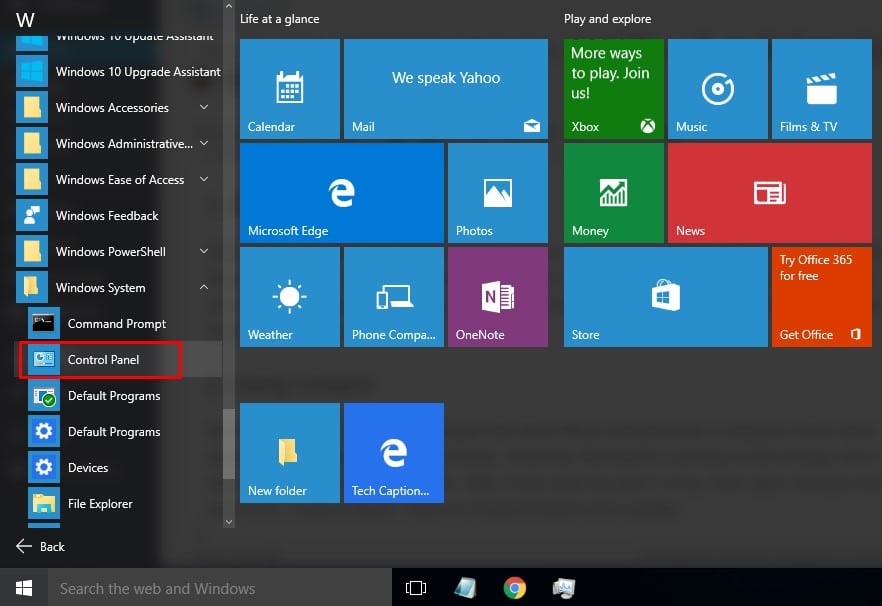
خب، کاربران می توانند Control Panel را مستقیماً از خود Start menu باز کنند. فقط کافی است بر روی دکمه Start کلیک کرده و روی پوشه Windows Windows کلیک کرده تا موارد را به شما نشان دهد. در زیر پوشه Windows System ، Control Panel را پیدا خواهید کرد. برای دسترسی به کنترل پنل در ویندوز ۱۰ و 11 ، فقط روی “Control Panel ” یا “کنترل پنل” کلیک کنید.
۲-استفاده از Cortana
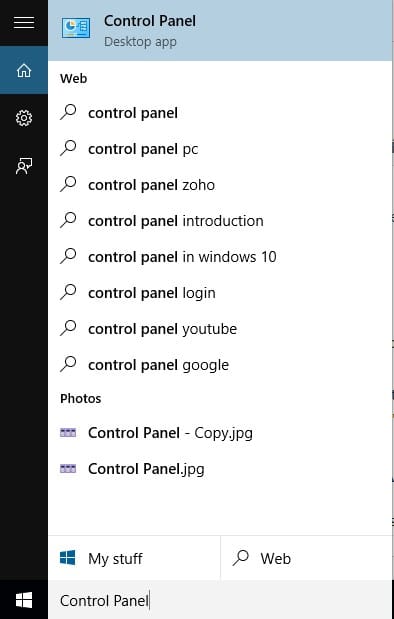
خب، اگر نمی خواهید از طریق منوی استارت فقط به این دلیل که به انجام چند مرحله اضافی نیاز دارد، بروید، می توانید به Cortana اعتماد کرده و از آن استفاده کنید. با این حال، Cortana مایکروسافت پر از اشکالات و ایرادات است و بیشتر اوقات جوابگو نیست. با این وجود، اگر می خواهید این کار را امتحان کنید، Cortana را باز کرده و “Control Panel” را جستجو کنید. در آخر روی Control Panel کلیک کنید.
۳-با استفاده از تنظیمات ویندوز
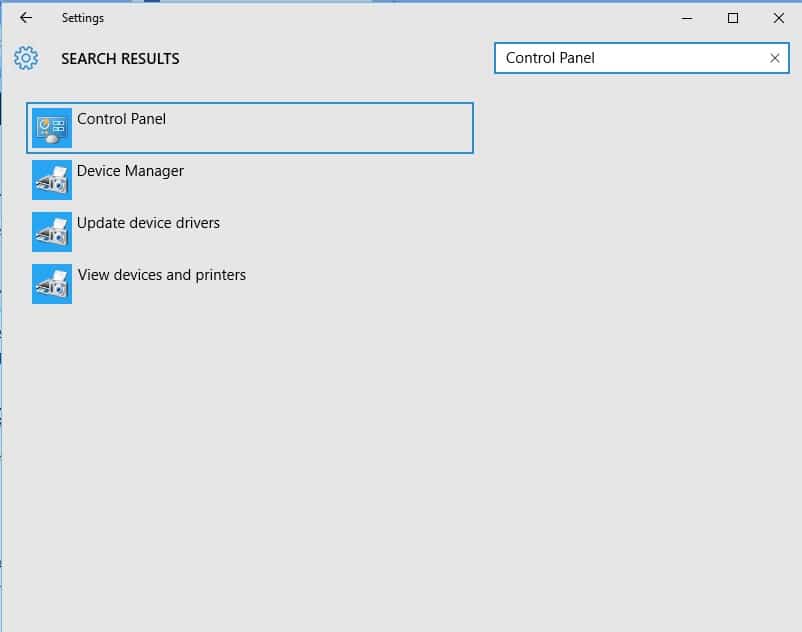
خب، استفاده از برنامه تنظیمات Microsoft نیز می تواند برای دسترسی به کنترل پنل به شما کمک کند. برای دسترسی به کنترل پنل از طریق برنامه تنظیمات، فقط بر روی دکمه شروع کلیک کنید و روی نماد چرخ دنده کلیک کنید.
با این کار برنامه تنظیمات Windows به طور مستقیم برای شما باز می شود. اکنون در بخش جستجو، Control Panel را تایپ کرده و نتیجه ای را که به شما نمایش می دهد را انتخاب کنید.
۴-استفاده از RUN Command
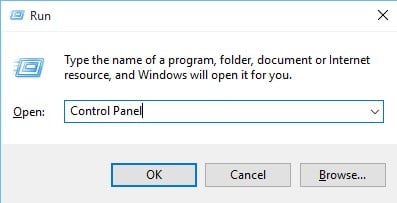
این کار احتمالاً ساده ترین راه برای باز کردن کنترل پنل در ویندوز ۱۰ است. برای باز کردن کنترل پنل از طریق دستور RUN ، دکمه Windows Key + R را فشار دهید. با این کار کادر Run Command Text برای شما باز می شود. در آن کادر، “Control Panel” را تایپ کرده و روی “Ok” کلیک کنید.
۵-استفاده از Task Manager
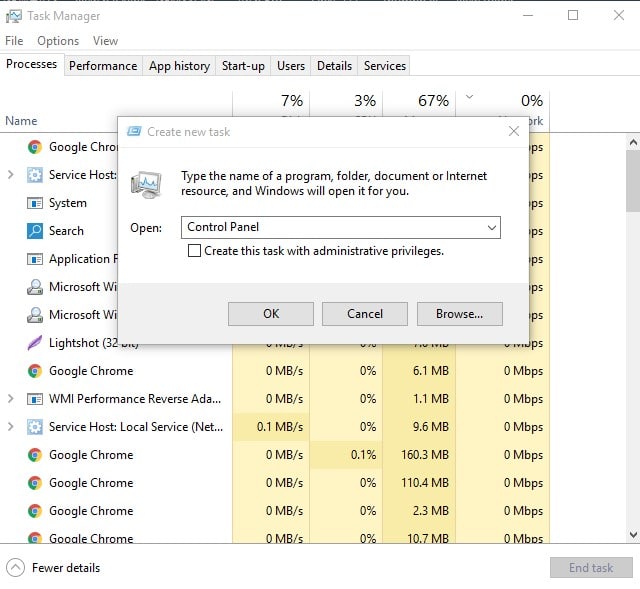
بله، شما می توانید Control Panel را از طریق Task Manager نیز باز کنید. برای انجام این کار، فقط با فشار دادن دکمه های CTRL + ALT + Delete باهم ، Task Manager را باز کنید. در Task Manager ، روی “File” کلیک کنید و ” Run new task ” یا “اجرای کار جدید” را انتخاب کنید.
با انجام این کار، کادر Run Dialog باز می شود. در کادر RUN Dialog ، “Control Panel” را تایپ کرده و Enter را فشار دهید.
۶- با استفاده از Command Prompt
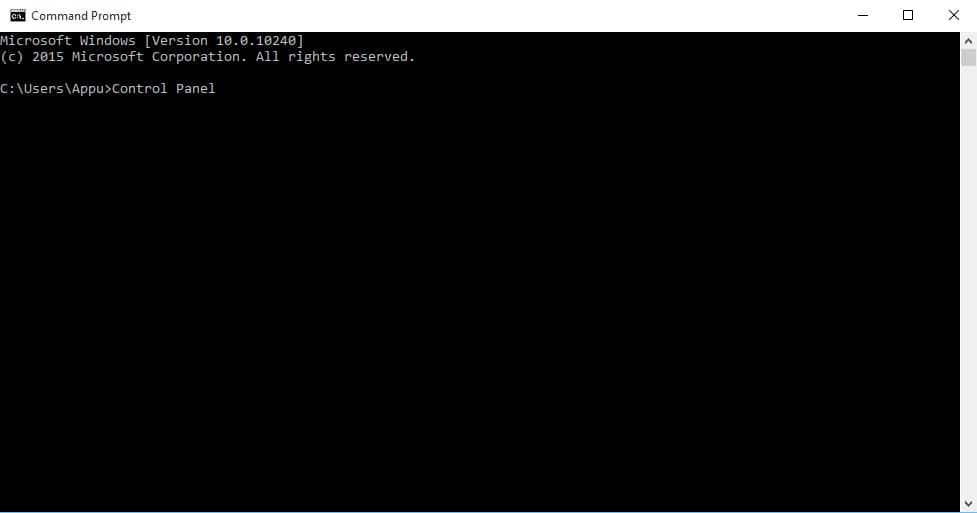
خب، Command Prompt به معنای واقعی کلمه می تواند همه کاری را در سیستم عامل ویندوز انجام دهد. با وارد کردن فقط یک دستور، می توانید به راحتی از طریق Command Prompt کنترل پنل خود را باز کنید. برای باز کردن کنترل پنل از طریق Command Prompt ، بر روی دکمه Windows Start کلیک راست کرده و “Command Prompt” را انتخاب کنید.
اکنون در قسمت Command Prompt، “control pane” را بنویسید و Enter را بزنید. با این کار کنترل پنل فوراً برای شما باز می شود.
- ۲ روش تنظیم مجدد (ریست) تنظیمات اینترنت در ویندوز ۱۰
- ۷ مشکل رایج در ویندوز ۱۰ به همراه راه حل ساده ی رفع آنها
بسیار خب، ما در این مقاله، ۶ تا از بهترین راه های باز کردن کنترل پنل در رایانه هایی با ویندوز ۱۰ را به شما آموزش دادیم. اگر روش دیگری برای باز کردن کنترل پنل می دانید، می توانید در بخش نظرات، آن ها را با ما به اشتراک بگذارید.
با این اپلیکیشن ساده، هر زبانی رو فقط با روزانه 5 دقیقه گوش دادن، توی 80 روز مثل بلبل حرف بزن! بهترین متد روز، همزمان تقویت حافظه، آموزش تصویری با کمترین قیمت ممکن!